تراکنشها¶
وارد کردن تراکنشها از صورتحسابهای بانکی شما امکان پیگیری تراکنشهای حساب بانکی و تطبیق آنها با موارد ثبتشده در حسابداری را فراهم میکند.
همگامسازی بانک فرآیند را خودکار میکند. با این حال، اگر نمیخواهید از آن استفاده کنید یا بانک شما هنوز پشتیبانی نمیشود، گزینههای دیگری وجود دارد:
وارد کردن تراکنشهای بانکی ارائهشده توسط بانک شما؛
ثبت تراکنشهای بانکی به صورت دستی.
توجه
گروهبندی تراکنشها بر اساس صورتحساب اختیاری است.
وارد کردن تراکنشها¶
Odoo از چندین فرمت فایل برای وارد کردن تراکنشها پشتیبانی میکند:
فرمت مدیریت نقدینگی توصیهشده توسط SEPA (CAMT.053)؛
مقادیر جداشده با کاما (.CSV)؛
فرمت تبادل مالی باز (.OFX)؛
فرمت تبادل Quicken (.QIF)؛
بلژیک: صورتحساب رمزگذاریشده حساب (.CODA).
برای وارد کردن یک فایل، به داشبورد حسابداری بروید و در دفتر بانک روی وارد کردن فایل کلیک کنید.
نکته
همچنین میتوانید:
روی ⋮ در دفتر بانک کلیک کرده و وارد کردن فایل را انتخاب کنید؛
یا با کلیک روی ⋮ در دفتر بانک و انتخاب تراکنشها به لیست تراکنشها دسترسی پیدا کنید، سپس روی آیکون چرخدنده (⚙) کلیک کرده و وارد کردن سوابق را انتخاب کنید.
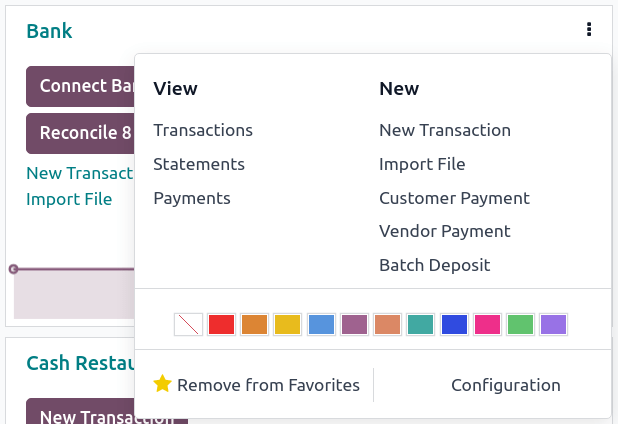
سپس فایل را انتخاب کرده و آپلود کنید.
پس از تنظیم گزینههای قالببندی لازم و نگاشت ستونهای فایل با فیلدهای مربوطه در Odoo، میتوانید تست را اجرا کرده و تراکنشهای بانکی خود را وارد کنید.
همچنین ملاحظه نمائید
ثبت دستی تراکنشهای بانکی¶
همچنین میتوانید تراکنشهای بانکی خود را به صورت دستی ثبت کنید. برای این کار، به داشبورد حسابداری بروید، روی دفتر بانک کلیک کرده و سپس جدید را انتخاب کنید. مطمئن شوید که فیلدهای شریک و برچسب را برای سهولت فرآیند تطبیق پر کنید.
صورتحسابها¶
صورتحساب بانکی سندی است که توسط یک بانک یا مؤسسه مالی ارائه میشود و تراکنشهایی را که در یک حساب بانکی خاص در یک دوره زمانی مشخص رخ دادهاند، فهرست میکند.
در حسابداری Odoo، گروهبندی تراکنشها بر اساس صورتحساب مربوطه اختیاری است، اما بسته به جریان کاری شما، ممکن است بخواهید آنها را برای اهداف کنترلی ثبت کنید.
مهم
اگر میخواهید ماندههای پایانی صورتحسابهای بانکی خود را با ماندههای پایانی سوابق مالی خود مقایسه کنید، فراموش نکنید که یک تراکنش اولیه ایجاد کنید تا مانده حساب بانکی را از تاریخ شروع همگامسازی یا وارد کردن تراکنشها ثبت کنید. این کار برای اطمینان از دقت حسابداری شما ضروری است.
برای دسترسی به لیست صورتحسابها، به داشبورد حسابداری بروید، روی دکمه سهنقطه عمودی (⋮) در کنار دفتر بانک یا نقدی مورد نظر خود کلیک کرده و سپس صورتحسابها را انتخاب کنید.
ایجاد صورتحساب از نمای کانبان¶
نمای تطبیق بانکی را با کلیک بر روی نام دفتر بانک باز کنید و تراکنش مربوط به آخرین تراکنش صورتحساب بانکی خود را شناسایی کنید. هنگام قرار گرفتن نشانگر روی خط جداکننده بالایی، روی دکمه صورتحساب کلیک کنید.
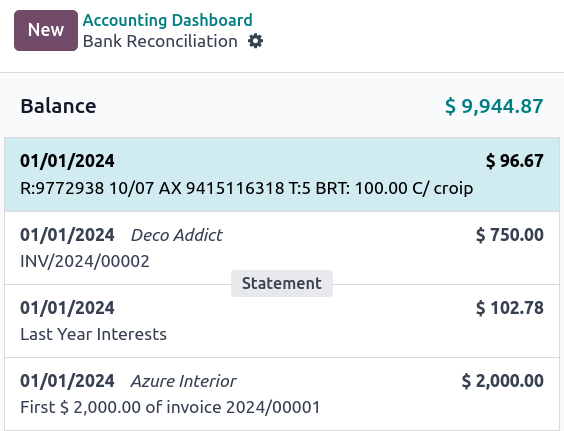
جزئیات صورتحساب را پر کرده و ذخیره کنید. صورتحساب ایجادشده شامل تراکنشهای قبلی پس از آخرین صورتحساب است.
ایجاد صورتحساب از نمای لیست¶
لیست تراکنشها را با کلیک بر روی نام دفتر بانک باز کرده و به نمای لیست تغییر دهید. تمام تراکنشهای مربوط به صورتحساب بانکی را انتخاب کرده و در ستون صورتحساب یک صورتحساب موجود را انتخاب کنید یا با وارد کردن مرجع آن، کلیک بر روی ایجاد و ویرایش...، تکمیل جزئیات صورتحساب و ذخیره آن، یک صورتحساب جدید ایجاد کنید.